Welche Software ist Onenote für Windows 10?
onenote für win10 bezieht sich auf OneNote, das für die Verwendung auf Computern mit installiertem Windows 10-Betriebssystem geeignet ist. Es handelt sich um eine auf Windows 10-Computern vorinstallierte Software, die Text-, Sprach- und Videonotizen direkt auf dem Computer aufzeichnen kann auf Touchscreens.

Die Betriebsumgebung dieses Tutorials: Windows 10-System, Dell G3-Computer.
onenote für win10 bedeutet, dass OneNote für Computer mit dem Betriebssystem Windows 10 geeignet ist. onenote für win10 ist eine von Microsoft auf den meisten Windows 10-Computern vorinstallierte Notebook-Software, die hauptsächlich für handschriftliche Notizen auf dem Touchscreen verwendet wird.
OneNote wird von Microsoft veröffentlicht. Dabei handelt es sich um eine Reihe von Tools für die freie Informationsbeschaffung und die Zusammenarbeit mehrerer Benutzer. Einfach ausgedrückt handelt es sich um eine Software, die Text-, Sprach- und Videonotizen direkt auf dem Computer aufzeichnet. OneNote ähnelt Software wie Evernote und Youdao Cloud Notes und wird hauptsächlich auf Desktop-Computern, Laptops und Tablets verwendet.
Im Vergleich zu OneNote 2016 bietet Onenote für Win10 eine schnellere Synchronisierungsgeschwindigkeit, einfachere Schnittstelleneinstellungen und eine bequemere gemeinsame Nutzung von Notizen mit anderen.
OneNote für Windows 10 und OneNote 2016
1. Die Hauptkomponenten sind unterschiedlich
1: Es wird für Mobiltelefone, Tablets, PCs und sogar Surface Hub optimiert. Es wird kostenlos auf Windows 10-Telefonen und -Tablets vorinstalliert und kann auch im Windows Store heruntergeladen werden.
2. OneNote 2016: Integrierte Suchfunktion und indizierbares Grafik- und Audio-Warehouse. Bilddateien (z. B. Screenshots, gescannte eingebettete Dokumente oder Fotos) können nach eingebettetem Textinhalt durchsucht werden, und E-Ink-Anmerkungen können auch als Text durchsucht werden.
2. Verschiedene Funktionen
1. Zeichnen Sie alle Ideen, Inspirationen und Aufgaben auf, teilen Sie Notizbücher mit Freunden, Klassenkameraden und Kollegen für ein einheitliches Office-Erlebnis.
2. OneNote 2016: Die verbesserte Suchfunktion filtert mehrere Arten von Inhalten, einschließlich Videos und anderen eingebetteten Objekten.
3. Verschiedene Vorteile
1. Die neue Microsoft Office Backstage-Ansicht ersetzt das herkömmliche Dateimenü und Sie können Notizen mit nur wenigen Klicks teilen, drucken und veröffentlichen.
2. OneNote 2016: Hilft bei der Kommunikation zwischen verschiedenen Sprachen, beim Übersetzen von Wörtern oder Phrasen und beim Festlegen der jeweiligen Spracheinstellungen für Bildschirmansagen, Hilfeinhalte und Anzeige.
Weitere Informationen zu diesem Thema finden Sie in der Spalte „FAQ“!
Das obige ist der detaillierte Inhalt vonWelche Software ist Onenote für Windows 10?. Für weitere Informationen folgen Sie bitte anderen verwandten Artikeln auf der PHP chinesischen Website!

Heiße KI -Werkzeuge

Undresser.AI Undress
KI-gestützte App zum Erstellen realistischer Aktfotos

AI Clothes Remover
Online-KI-Tool zum Entfernen von Kleidung aus Fotos.

Undress AI Tool
Ausziehbilder kostenlos

Clothoff.io
KI-Kleiderentferner

AI Hentai Generator
Erstellen Sie kostenlos Ai Hentai.

Heißer Artikel

Heiße Werkzeuge

Notepad++7.3.1
Einfach zu bedienender und kostenloser Code-Editor

SublimeText3 chinesische Version
Chinesische Version, sehr einfach zu bedienen

Senden Sie Studio 13.0.1
Leistungsstarke integrierte PHP-Entwicklungsumgebung

Dreamweaver CS6
Visuelle Webentwicklungstools

SublimeText3 Mac-Version
Codebearbeitungssoftware auf Gottesniveau (SublimeText3)

Heiße Themen
 1378
1378
 52
52
 Hat die Deinstallation von Onenote irgendwelche Auswirkungen?
Mar 24, 2023 pm 03:00 PM
Hat die Deinstallation von Onenote irgendwelche Auswirkungen?
Mar 24, 2023 pm 03:00 PM
Die Deinstallation von OneNote hat keine Auswirkungen auf das Betriebssystem und die Deinstallation hat keine Auswirkungen auf die Deinstallationsmethode: 1. Öffnen Sie nacheinander „Systemsteuerung->Office->Ändern->Funktionen hinzufügen oder entfernen“. . Wählen Sie einfach die OneNote-App aus, um sie zu entfernen.
 Wo kann man Windows 10 im laufenden Betrieb öffnen?
Mar 19, 2024 pm 05:57 PM
Wo kann man Windows 10 im laufenden Betrieb öffnen?
Mar 19, 2024 pm 05:57 PM
Drei häufig verwendete Methoden: 1. Die bequemste Methode ist das gleichzeitige Drücken der Windows-Taste und der R-Taste. 2. Greifen Sie über das Kontextmenü oder das Startmenü auf „Ausführen“ zu. 3. Durch Eingabe bestimmter Befehle können Benutzer schnell starten das Programm, Öffnen von Dateien oder Ordnern, Konfigurieren von Systemeinstellungen und mehr.
 Die Installation von Windows 10 ist fehlgeschlagen
Mar 12, 2024 pm 05:09 PM
Die Installation von Windows 10 ist fehlgeschlagen
Mar 12, 2024 pm 05:09 PM
Lösungen für fehlgeschlagene Windows 10-Installationen: 1. Überprüfen Sie die Hardware. 3. Verwenden Sie zuverlässige Installationsmedien. 5. Überprüfen Sie die BIOS-/UEFI-Einstellungen. Virus löschen.
 Windows10-Aktivierungsschlüsselliste, aktuell 2024
Mar 19, 2024 pm 03:45 PM
Windows10-Aktivierungsschlüsselliste, aktuell 2024
Mar 19, 2024 pm 03:45 PM
Der Erwerb eines Windows 10-Aktivierungsschlüssels ist der Schlüssel zum vollständigen Erleben seiner Funktionen. Der legale Weg besteht darin, einen echten Schlüssel zu kaufen und ihn dann über die Option „Aktivieren“ in den Systemeinstellungen zu aktivieren. Die Verwendung illegaler oder raubkopierter Schlüssel kann ein Sicherheitsrisiko darstellen und stellt eine Verletzung geistiger Eigentumsrechte dar. Dieser Artikel führt Sie durch die rechtlichen Möglichkeiten, einen Windows 10-Aktivierungsschlüssel zu erhalten und zu aktivieren, um die Sicherheit Ihres Computers zu gewährleisten und die Arbeit von Softwareentwicklern zu unterstützen.
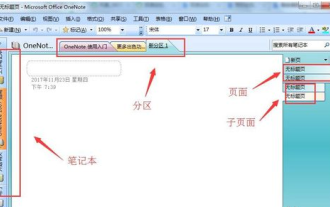 So verwenden Sie Onenote – Tutorial zur Onenote-Nutzung
Mar 05, 2024 pm 12:50 PM
So verwenden Sie Onenote – Tutorial zur Onenote-Nutzung
Mar 05, 2024 pm 12:50 PM
Viele Freunde haben gesagt, dass sie bereit sind, die Onenote-Software zu starten, aber sie wissen nicht, wie man sie verwendet. Der folgende Editor wird Ihren Freunden das Onenote-Nutzungs-Tutorial erklären. Ich hoffe, dass dieses Tutorial Ihnen helfen kann. 1. Öffnen Sie nach der Installation der Software die Software. Die Materialverwaltung der Software ist hauptsächlich in vier Ebenen unterteilt: Notizbuch, Partition, Seite und Unterseite. Jedes Notizbuch entspricht einem Ordner, und eine Partition entspricht den in dem Ordner gespeicherten Dateien, Seiten und Unterseiten, die in Partitionsdateien gespeichert werden (wie in der Abbildung dargestellt). Sie können dann ein Notizbuch erstellen, indem Sie auf Datei klicken und dann Neues Notizbuch auswählen. Befolgen Sie im Popup-Dialogfeld die Anweisungen, um den Namen und den Speicherort des Notizbuchs festzulegen. 3. Erstellen Sie dann die Partition über Datei > Neu
 Teilen von Win10-Screenshot-Tastenkombinationen
Mar 19, 2024 pm 04:05 PM
Teilen von Win10-Screenshot-Tastenkombinationen
Mar 19, 2024 pm 04:05 PM
Die am häufigsten verwendeten Tastenkombinationen: 1. Screenshot zur Bildauswahl: Win + Umschalt + S, Sie können ein Rechteck, ein Fenster oder einen Bereich in einem beliebigen Format auswählen, um einen Screenshot zu erstellen, und der Screenshot wird automatisch in die Zwischenablage kopiert. 2 . Vollbild-Screenshot: Win + Printscreen, machen Sie einen Screenshot des gesamten Bildschirms. Speichern Sie ihn im Ordner „Dieser PC – Bilder – Screenshots“. 3. Machen Sie einen Vollbild-Screenshot und bearbeiten Sie ihn: Win + W, um den Bildschirm aufzurufen Skizzentool, mit dem Sie den Screenshot zuschneiden, bearbeiten und speichern oder kopieren können. 4. Erstellen Sie einen Vollbild-Screenshot in der Zwischenablage: Bildschirm drucken.
 Welches ist einfacher zu verwenden, Windows 10 oder Windows 11?
Mar 19, 2024 pm 04:11 PM
Welches ist einfacher zu verwenden, Windows 10 oder Windows 11?
Mar 19, 2024 pm 04:11 PM
Windows 10 zeichnet sich durch hohe Stabilität, traditionelle Benutzeroberfläche, reibungslose Leistung und gute Sicherheit aus. Windows 11 führt neue Funktionen ein, optimiert die Leistung, bietet eine gute Leistung in Spielen und erhöht die Sicherheit. Allerdings kann Windows 11 als neues System Kompatibilitätsprobleme haben und muss vor dem Upgrade sorgfältig geprüft werden.
 So verwalten Sie Startelemente in Windows 10
Feb 07, 2021 am 11:22 AM
So verwalten Sie Startelemente in Windows 10
Feb 07, 2021 am 11:22 AM
Methode: 1. Drücken Sie „win+R“, um das Fenster „Ausführen“ zu öffnen, geben Sie den Befehl „msconfig“ ein und klicken Sie auf „Bestätigen“. 2. Klicken Sie in der msconfig-Einstellungsoberfläche auf die Registerkarte „Startup“ und klicken Sie auf „Aufgabe öffnen“. 3. Klicken Sie in der Task-Manager-Oberfläche auf die Registerkarte „Start“. 4. Suchen Sie das unerwünschte Startelement, wählen Sie es aus, klicken Sie mit der rechten Maustaste und wählen Sie im Popup-Menü „Deaktivieren“.



